如果我们和朋友连接在同一个wifi网络下,可以通过设置共享文件夹的方法来快速传输文件,那么win11如何设置共享文件夹呢,其实将文件夹共享开启即可。
1、首先右键文件夹,打开“属性”

2、然后打开最上面的“共享”选项卡。

3、接着点开下面的“高级共享”

4、打开后,勾选开启“共享此文件夹”

5、开启后,点开下面的“权限”按钮。

6、随后点击其中“添加”并将需要共享的用户添加进来。

7、最后修改共享权限并保存就可以了。

延伸阅读:如何设置共享文件夹权限
 Win10暂停更新还是会更新的
Win10暂停更新还是会更新的 windows movie make保存后的视
windows movie make保存后的视 windows movie maker导出工程文
windows movie maker导出工程文 Windows Movie Maker给视频添加
Windows Movie Maker给视频添加 windows movie maker保存为视频
windows movie maker保存为视频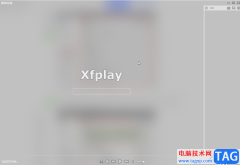 影音先锋更改文件保存路径的方法教程
影音先锋更改文件保存路径的方法教程
影音先锋是一款非常好用的软件,在其中我们可以轻松查看各种......
阅读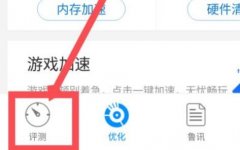 鲁大师手机跑分教程
鲁大师手机跑分教程
跑分数据现在是衡量一台手机或电脑性能的一大参考点,相信很......
阅读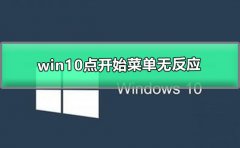 win10点开始菜单无反应
win10点开始菜单无反应
win10系统是一款被大多数人选择使用的优秀系统,强大的工作能......
阅读 win7补丁kb2670838怎么卸载
win7补丁kb2670838怎么卸载
我们在使用win7操作系统的时候,有的小伙伴安装了kb2670838补丁之......
阅读 纯净win11系统下载位置介绍
纯净win11系统下载位置介绍
纯净版的win11系统是人工封装的win11版本,这款系统有着更加人性......
阅读 Google 开始与电信运营商合
Google 开始与电信运营商合 抖音你在教我做事啊是什
抖音你在教我做事啊是什 2019支付宝AR扫月亮详解
2019支付宝AR扫月亮详解 DirectStorage已移植到用于
DirectStorage已移植到用于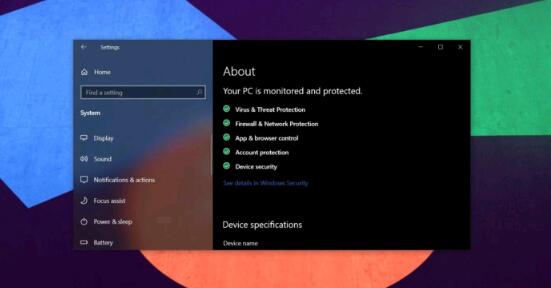 Win10系统的重要更新可能无
Win10系统的重要更新可能无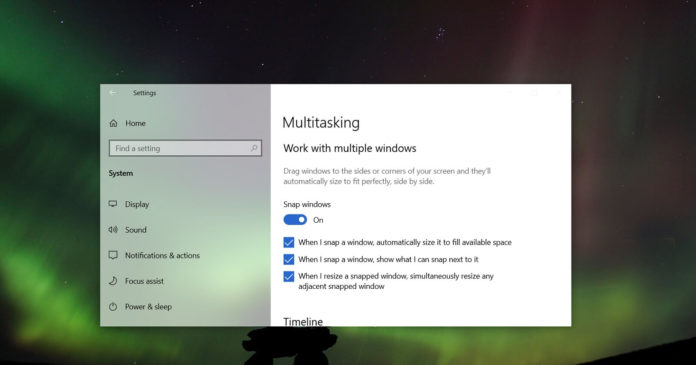 Windows10通过Sun Valley更新获
Windows10通过Sun Valley更新获 网络高速发展的今天,这
网络高速发展的今天,这 今日头条查看足球比赛图
今日头条查看足球比赛图 艾尔登法环舞娘要怎么克
艾尔登法环舞娘要怎么克 梦幻模拟战手游妈妈的爱
梦幻模拟战手游妈妈的爱 斗罗大陆魂师对决孔雀翎
斗罗大陆魂师对决孔雀翎 声卡驱动作用详细介绍
声卡驱动作用详细介绍 电脑小白必读的CPU基础知
电脑小白必读的CPU基础知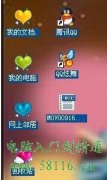 电脑桌面图标有蓝色阴影
电脑桌面图标有蓝色阴影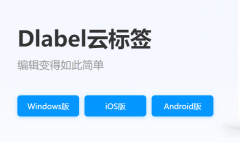 驰腾打印机怎么连接蓝牙
驰腾打印机怎么连接蓝牙 win7二十四小时显示更改教
win7二十四小时显示更改教 movavi video editor plus添加字
movavi video editor plus添加字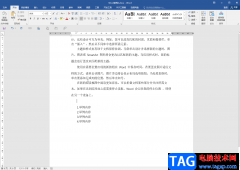 Word文档自动调整排版的方
Word文档自动调整排版的方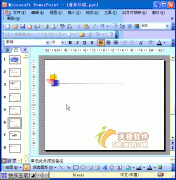 ppt动画教程:绘制图形
ppt动画教程:绘制图形 win11创建新用户教程
win11创建新用户教程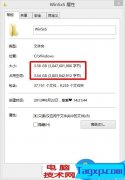 电脑c盘winsxs文件夹太大怎
电脑c盘winsxs文件夹太大怎 通用的tplink路由器怎么恢
通用的tplink路由器怎么恢 用手机如何设置无线路由
用手机如何设置无线路由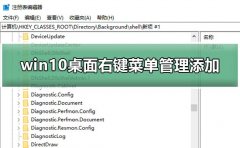
win10桌面右键菜单是一个非常方便的功能,可以添加各种启动项,使用起来非常的方便,可以直接便捷的打开项,设置起来也不是特别复杂,修改下注册表就可以了,下面来一起看看详细的设置...
次阅读
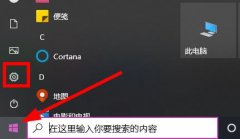
win10 2004版本作为win10系统目前最新的版本,受到了很多用户们的喜爱和欢迎,但是很多用户们不知道win10 2004怎么更新,那就快来看看详细的教程和攻略吧,帮助你升级最新的系统。...
次阅读

许多玩家在电脑上玩游戏的时候玩着玩着突然想断电了一样就直接关机了,留下玩家一脸懵逼,为此今天就给你们带来了电脑玩游戏突然关机像断电了一样解决方法,快来一起看看吧。...
次阅读
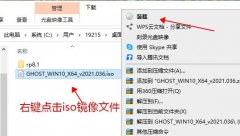
我们在使用安装了win10操作系统电脑的时候,如果想要重装我们的操作系统,那么对于下载好win10系统iso文件后怎么安装这个问题,小编觉得我们可以在下载完后根据自己电脑的情况选择系统安...
次阅读
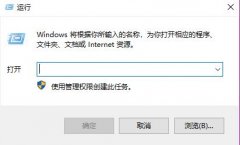
在微软即将推出Windows101909正式版之际,大家一定想知道正版的win101909的激活密钥在哪里购买。现在就让小编来告诉大家吧,希望可以帮到你。...
次阅读

很多使用win10系统的小伙伴经常会遇见就是下载了文件,但是却找不到文件位置的尴尬事情,今天小编主要介绍了Microsoft Edge下载位置,电脑默认下载位置以及IE下载位置的介绍,下面跟小编一起...
次阅读
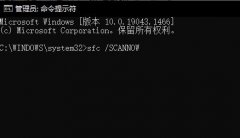
很多win10用户在更新之后进不了桌面,进入不了系统等各种问题,一般这种情况都是最新的更新BUG导致的,知道简单的设置就可解决了,但是每个人电脑都会有些不一样,下面来看看详细的解决...
次阅读

我们在使用win10操作系统的时候,有的情况下可能会需要我们去修改系统的hosts文件。那么很多小伙伴还不知道这个hosts文件在计算机中的哪个位置。对于这个问题小编觉得一般系统文件都位于电...
次阅读
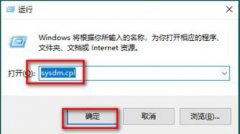
很多用户在安装了win10系统之后都在桌面遇到了很多数字文件夹,那么该怎么解决它们呢?下面就给你们带来了win10桌面一大堆数字解决方法,快来看看吧。...
次阅读

鼠标速度关系着我们快速点击和寻找按键的准确度,调节一个习惯的鼠标速度是非常重要的,那么win11鼠标速度怎么调呢,其实在鼠标设置里就能调了。...
次阅读
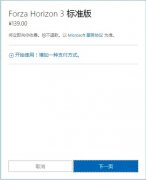
关于xbox商店可以用支付宝吗?其实微软已经说明可以使用支付宝支付啦!只需要将地区设置为其他地区即可。那么接下来我们详细看一下xbox商店使用支付宝支付方法吧!...
次阅读

我们在选择win10还是win8的过程中,一定有想过这两个系统哪一个硬件配置要求更高吧。小编认为相对于win8来说,win10经过了进一步的优化对硬件的要求也更加的宽泛。而win8对于硬件的占用是比...
次阅读
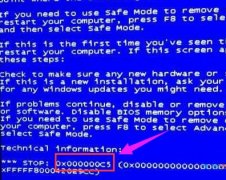
有的小伙伴在电脑使用阶段会遇到蓝屏代码0x000000c5的问题,不知道是什么原因,其实我们可以通过蓝屏代码查询器来查看代码出现的原因,下面就跟着小编一起来看一下吧。...
次阅读
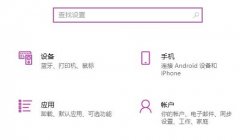
现在越来越多的用户开始使用win10系统,随着系统的更新,大家知不知道win10版本更新了怎么开热点?现在就让小编来告诉大家解决方案吧!希望可以帮助到你~...
次阅读
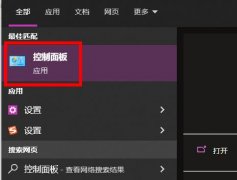
快速启动功能是win10系统的一款新功能,可以帮助用户更加快速的去进入系统,但是有很多的用户并不知道怎么去设置这项功能,所以下面就带来了win10快速启动设置方法,快来一起看看吧。...
次阅读